1、首先,打开你的Vm,点击上面的编辑->虚拟网络编辑器,然后选择VMnet8,查看子网掩码,这个需要记住,不过一般都是255.255.255.0

2、然后再点击NAT设置,查看你的网关,子网掩码和网关等会配置静态Ip时要用
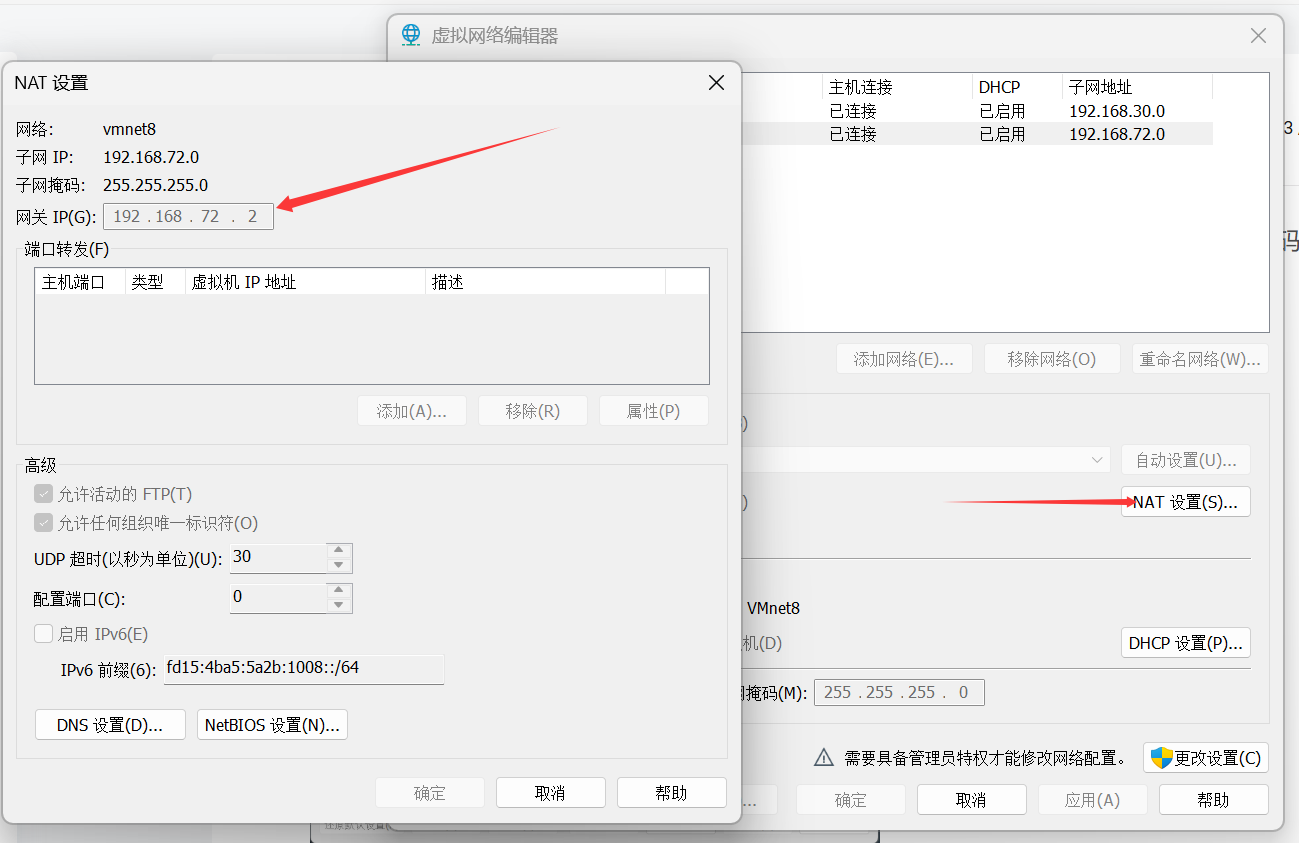
3、打开你自己主机的控制面板,切换成小图标,然后找到网络和共享中心,之后打开
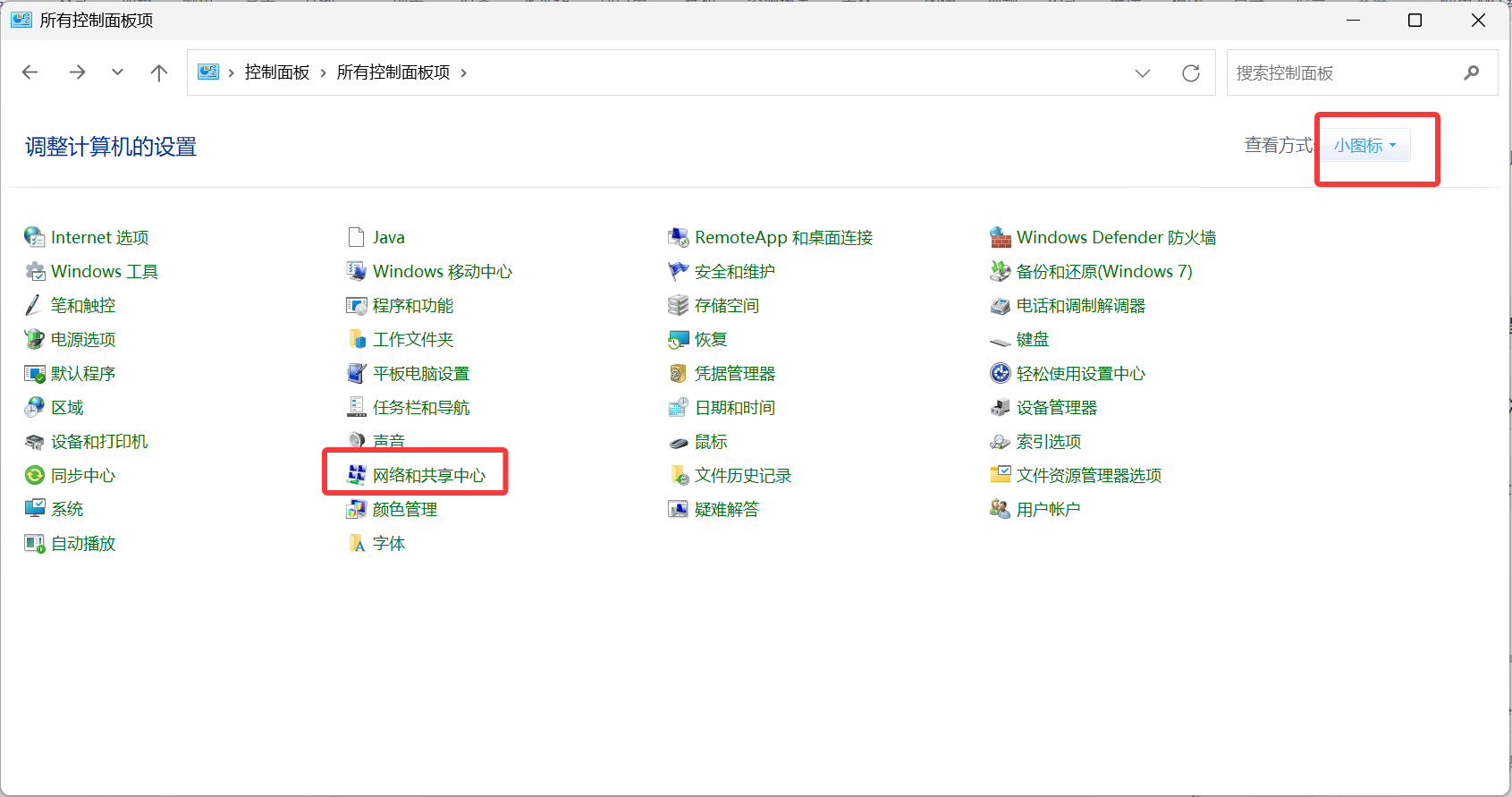
4、打开网络和共享中心后,在找到更改适配器设置,然后打开,可以找到VMnet8
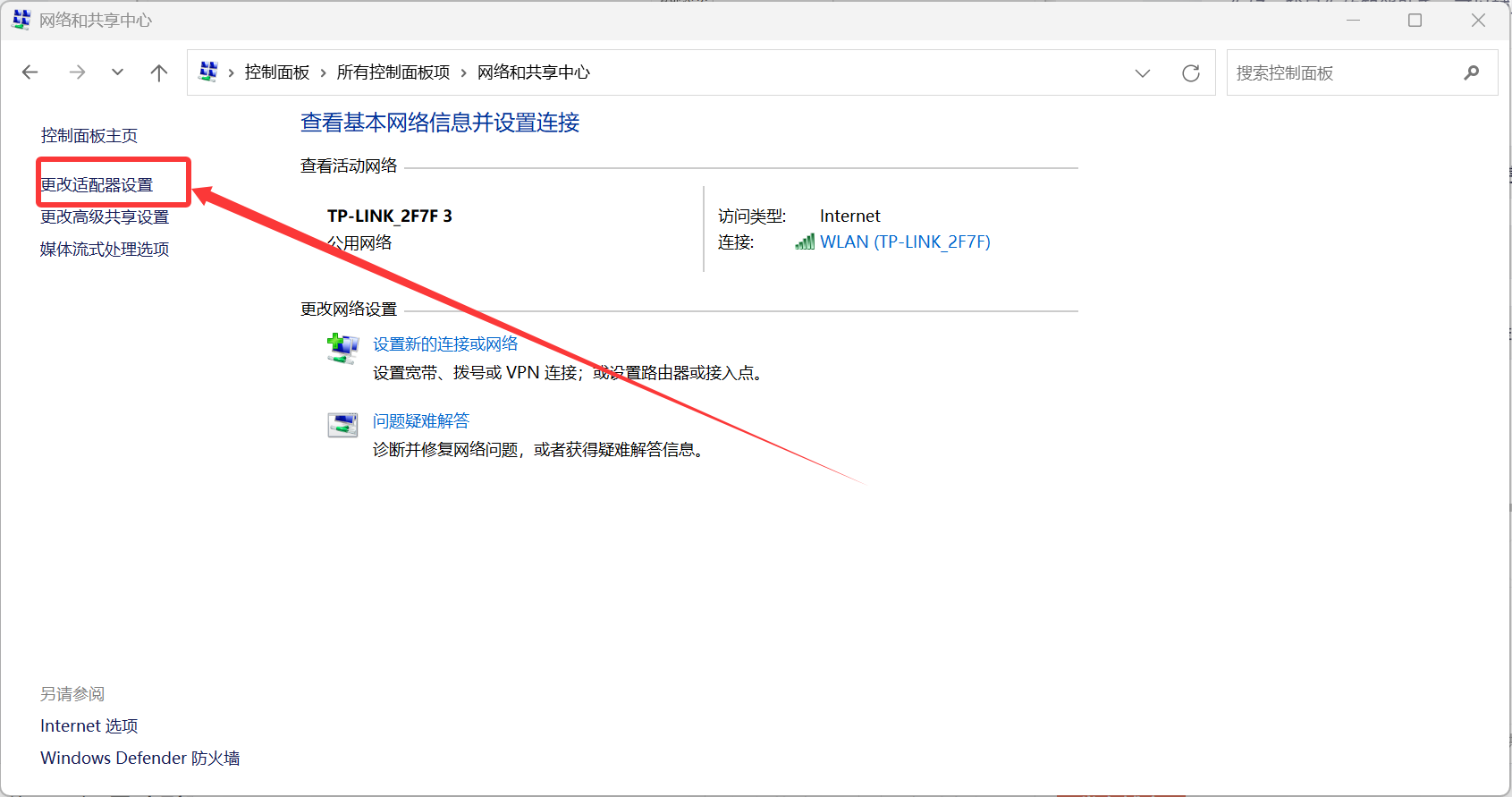
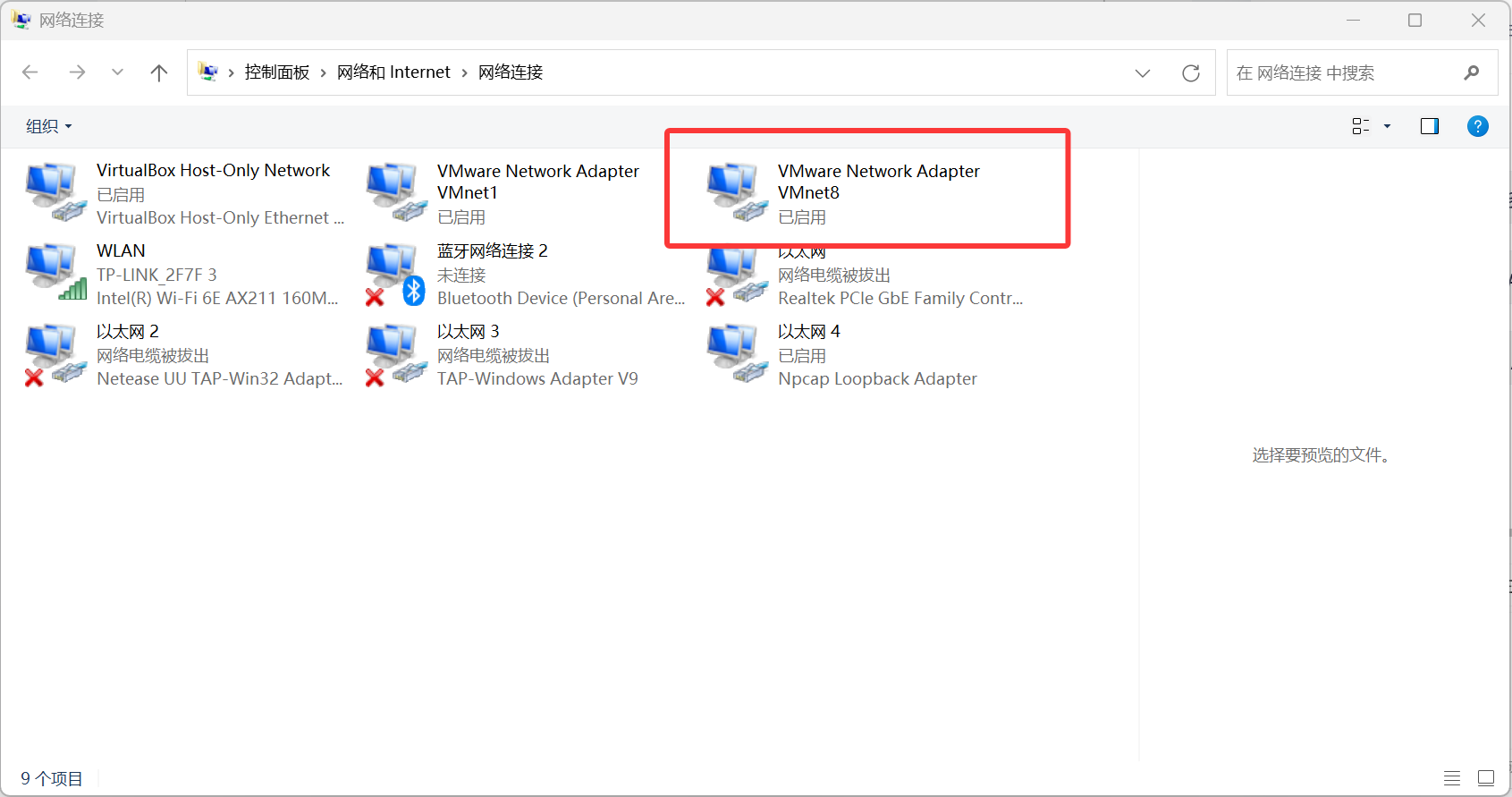
5、右击vmnet8,点击属性 ,找到IPV4的选项,双击点开
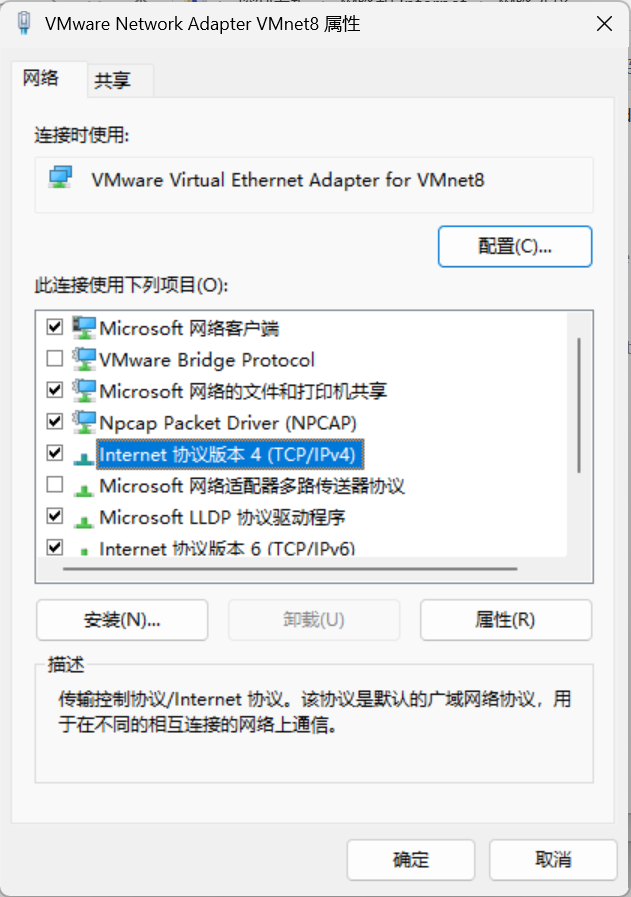
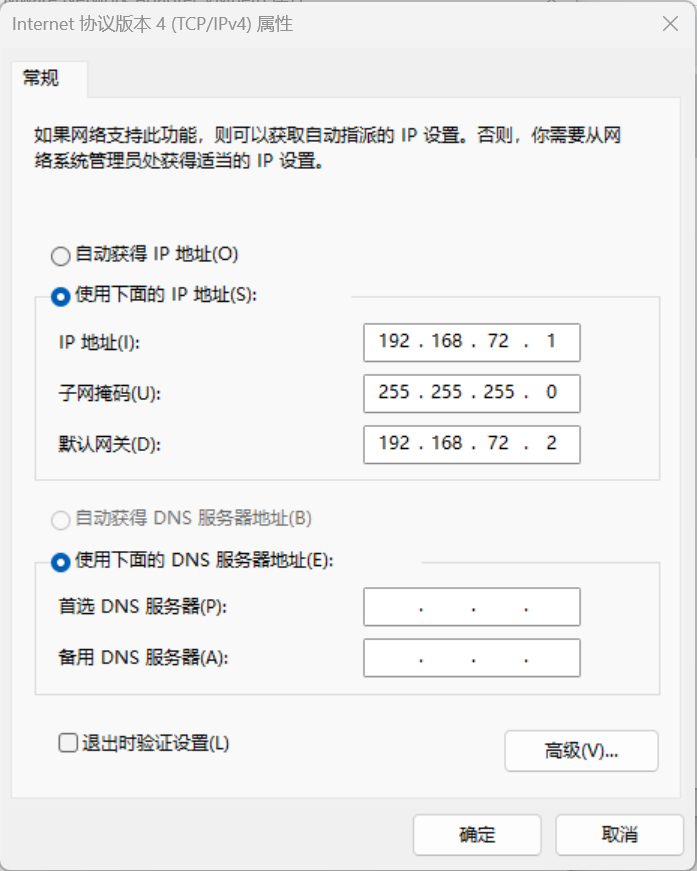
6、然后选择使用下面的IP地址,进行自己修改,这时候就需要我们刚刚查看的子网掩码和网关了
IP地址可以随意修改,但是不要和网关重复,而且要和网关的前三部分一样,我的网关是192.168.72.2,我们习惯把他设置为192.168.72.1,比网关少1就行了
子网掩码就修改成我们刚刚查看的子网掩码,网关也是修改成我们刚刚查看的网关
然后保存修改,关掉就行了
7、打开我们的VM,在VM右下角,从左往右数一般是第三个,有一个网络适配器,我们右键它,选择断开连接,然后我们在右键它,选择连接
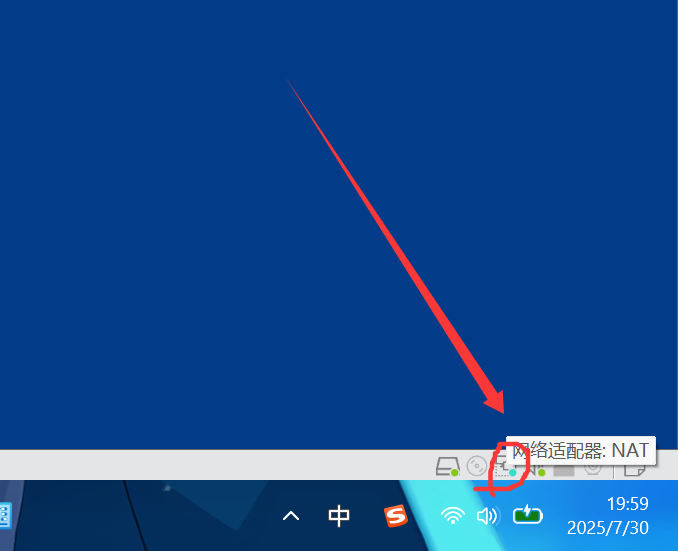
8、然后我们登录上我们的虚拟机打开命令行,首先我们要保证是root用户
切换root用户:
su -
# 然后输入 root 密码
cd进入 /etc/sysconfig/network-scripts目录,这个目录是固定的
命令为:
cd /etc/sysconfig/network-scripts/使用vim打开ifcfg-ens33
命令为:
vim ifcfg-ens33按i键,进行输入,把里面的文件内容修改为这应该,
其中注意,BOOTPROTO为static,设置为静态ip
IPADDR0为你要把这台虚拟机修改的ip
GATEWAY0为你刚刚查到的网关
注意这里面的0和O的区别,别敲错了
PROXY_METHOD="none"
BROWSER_ONLY="no"
BOOTPROTO=static
DEFROUTE="yes"
IPV4_FAILURE_FATAL="no"
IPV6INIT="yes"
IPV6_AUTOCONF="yes"
IPV6_DEFROUTE="yes"
IPV6_FAILURE_FATAL="no"
IPV6_ADDR_GEN_MODE="stable-privacy"
NAME="ens33"
UUID="9d814e09-bc09-41b9-825b-b266cd853405"
DEVICE="ens33"
ONBOOT="yes"
ZONE=public
DEVICE=ens33
ONBOOT=yes
IPV6_PRIVACY=no
IPADDR0=192.168.72.128
PREFIXO0=24
GATEWAY0=192.168.72.2
DNS1=8.8.8.8
DNS2=8.8.4.4修改完这个文件之后,按键盘上最左上角ESC,然后输入:wq,保存并退出
9、这时候需要重启一下网络服务,也可以重启虚拟机,命令为:
service network restart到这里就修改完成了,可以使用ifconfig命令查看你已经修改完成了